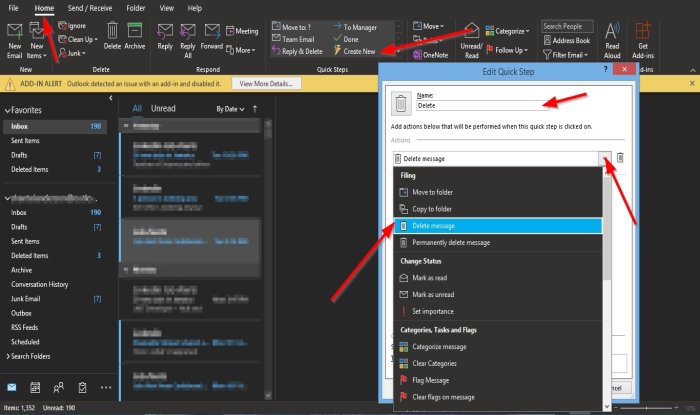Tính năng Bước nhanh trong Outlook cho phép người dùng thực hiện nhiều hành động trên một hoặc nhiều thư email bằng một nhấp chuột. Outlook bao gồm các Bước nhanh mặc định như Chuyển tới, Email nhóm, Tới người quản lý, Trả lời và Xóa và Hoàn tất. Bạn có thể chỉnh sửa, xóa và thay đổi tên các Bước Nhanh mặc định trong Thư viện; bạn cũng có thể thêm các Bước Nhanh mới vào Thư viện.
Cách sử dụng Các Bước Nhanh trong Outlook
Các Bước Nhanh mặc định trong Outlook là:
- Chuyển tới : Di chuyển một email cụ thể vào một thư mục sau khi đặt email ở dạng đã đọc.
- Tới người quản lý : Chuyển tiếp email đã chọn của bạn tới người quản lý của bạn.
- Email nhóm : Tạo email mới cho nhóm của bạn.
- Hoàn tất : Đánh dấu email đã chọn là hoàn tất sẽ chuyển email đến một thư mục và đánh dấu email là đã đọc.
- Trả lời và Xóa : Trả lời người gửi và xóa email gốc.
Cách thực hiện để tạo Bước nhanh trong Outlook
Mở Outlook .
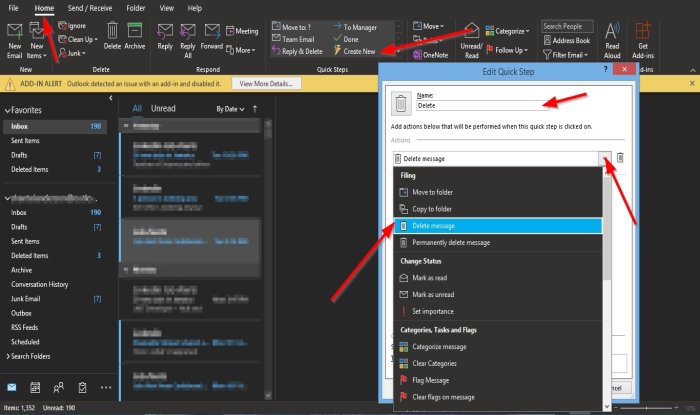
Trên tab Trang chủ trong nhóm Các bước nhanh trong thư viện Các bước nhanh , nhấp vào Tạo mới .
Hộp thoại Chỉnh sửa bước nhanh sẽ mở ra.
Bên trong hộp thoại , bạn có thể đặt tên cho Bước nhanh bằng cách nhấp vào hộp Tên và đặt tên cho bước đó.
Bạn có thể chọn Hành động bạn muốn Bước nhanh của mình thực hiện bằng cách nhấp vào danh sách thả-mũi tên xuống cho Chọn hộp danh sách Hành động và chọn một tùy chọn.

Bạn có thể chọn Thêm hành động để thêm một Hành động khác.
Để xóa Hành động, hãy nhấp vào biểu tượng Thùng .

Bạn có thể chọn một phím tắt cho Hành động bước nhanh mà bạn vừa tạo bằng cách nhấp vào hộp danh sách cho Phím tắt và chọn một phím tắt mặc định.
Bạn thêm Văn bản chú giải công cụ , văn bản này sẽ hiển thị bất cứ khi nào bạn di chuột qua Văn bản qua Bước nhanh mà bạn đã tạo.
Sau đó, hãy nhấp vào Hoàn thiện
Bước nhanh bạn đã tạo sẽ được hiển thị trong Thư viện. Bạn có thể chỉnh sửa Bước nhanh của mình bằng hai phương pháp. Phương pháp một nhấp chuột phải vào biểu tượng Bước nhanh mà bạn đã tạo và chọn Sửa chữa
Hộp thoại Chỉnh sửa bước nhanh sẽ mở ra. Thực hiện các thay đổi và nhấp vào Lưu lại
Phương pháp thứ hai là nhấp vào mũi tên nhỏ ở dưới cùng bên phải của nhóm Các bước nhanh . Hộp thoại Quản lý các bước nhanh sẽ mở ra. Nhấp vào Bước nhanh bạn muốn để chỉnh sửa và nhấp vào nút Chỉnh sửa . Bước chỉnh sửa nhanh hộp thoại sẽ bật lên. Bên trong hộp thoại, hãy thực hiện các thay đổi của bạn và nhấp vào Lưu trữ
Bạn có thể chỉnh sửa Bước Nhanh của mình bằng hai phương pháp. Phương pháp một là nhấp chuột phải vào biểu tượng Bước nhanh mà bạn đã tạo và chọn Xóa . Một hộp thông báo sẽ bật lên yêu cầu bạn cho phép xóa Bước nhanh vĩnh viễn; nhấp vào Có
Phương pháp hai là nhấp vào mũi tên nhỏ ở dưới cùng bên phải của nhóm Các bước nhanh . A Quản lý các bước nhanh hộp thoại sẽ mở ra. Nhấp vào Bước nhanh bạn muốn xóa và nhấp vào nút Xóa . Sau đó, Được rồi. Bước Nhanh sẽ bị xóa khỏi Thư viện. Chúng tôi hy vọng hướng dẫn này sẽ giúp bạn hiểu các Bước Nhanh trong Outlook. Đọc tiếp theo : Khắc phục Thiếu nội dung email hoặc văn bản trong Outlook . 
Cách chỉnh sửa Bước nhanh trong Outlook




Cách xóa Bước Nhanh trong Outlook